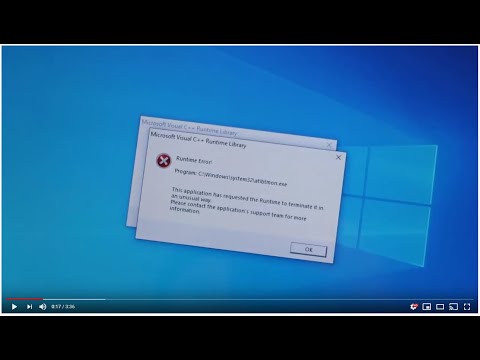यदि कोई अनुप्रयोग प्रारंभ करते समय रनटाइम त्रुटि उत्पन्न होती है और अनुप्रयोग बंद हो जाता है, तो इस स्थिति को दूर करने के तरीके हैं। यह कैसे किया जा सकता है?

यह आवश्यक है
एक कंप्यूटर।
अनुदेश
चरण 1
इस त्रुटि के होने का कारण निर्धारित करें। शायद आपने पहले से स्थापित एक पर प्रोग्राम का एक नया संस्करण स्थापित किया है, और इससे सिस्टम रजिस्ट्री में त्रुटि हुई है। "कंट्रोल पैनल" खोलें, "प्रोग्राम जोड़ें या निकालें" अनुभाग, कार्यक्रमों की सूची देखें और सॉफ़्टवेयर के पुराने संस्करण को हटा दें। इससे त्रुटि ठीक हो जाएगी।
चरण दो
एंटीवायरस प्रोग्राम का उपयोग करके वायरस के लिए अपने कंप्यूटर की जाँच करें, क्योंकि रनटाइम त्रुटियों का दूसरा सामान्य कारण ट्रोजन, अन्य वायरस और विज्ञापन स्पाइवेयर की गतिविधि है, वे कंप्यूटर में प्रवेश करते हैं और ऑपरेटिंग सिस्टम द्वारा सिस्टम फ़ाइलों को हटाते या संशोधित करते हैं, जिससे क्रैश होता है और त्रुटियों का प्रदर्शन रनटाइम त्रुटि।
चरण 3
रजिस्ट्री को साफ करने के लिए प्रोग्राम का उपयोग करें, यह आपको हटाई गई फ़ाइलों को पुनर्स्थापित करने और क्षतिग्रस्त लोगों को ठीक करने की अनुमति देगा। ये प्रोग्राम विशेष रूप से रनटाइम त्रुटि त्रुटियों को समाप्त करने के लिए बनाए गए हैं, विशेष रूप से, रनटाइम त्रुटि 13 और रनटाइम त्रुटि 91, साथ ही साथ कई अन्य। ये प्रोग्राम फाइल सिस्टम की अखंडता की जांच करते हैं। अपने कंप्यूटर पर CCleaner प्रोग्राम डाउनलोड और इंस्टॉल करें, इसके लिए लिंक का अनुसरण करें https://www.piriform.com/ccleaner/download और फाइल को डाउनलोड करने के बाद उसे रन करें। प्रोग्राम खोलें, "रजिस्ट्री" अनुभाग पर जाएं, एक पूर्ण रजिस्ट्री स्कैन चलाएं, रनटाइम त्रुटि का कारण ढूंढें। आपके कंप्यूटर पर कितनी फ़ाइलें हैं, इस पर निर्भर करते हुए, स्कैनिंग में कुछ मिनटों से लेकर आधे घंटे तक का समय लग सकता है। प्रोग्राम न केवल रनटाइम त्रुटियों को ठीक करेगा, बल्कि आपके कंप्यूटर के प्रदर्शन को भी उल्लेखनीय रूप से बढ़ा सकता है
चरण 4
AVZ प्रोग्राम में निम्न स्क्रिप्ट चलाएँ: SearchRootkit शुरू करें (t rue, true); SetAVZGuardहमें (सच); फ़ाइल नष्ट करें (………………………।); BC_ImportDelete dList; बीसी_सक्रिय करें; ExecuteSysClean; रिबूट विंडोज (टी रुए); समाप्त। ब्रैकेट में समस्या फ़ाइल का पथ दर्ज करें, सिस्टम को रिबूट करें, "फ़ाइल" - "मानक स्क्रिप्ट" मेनू में AVZ प्रोग्राम पर जाएं और तीसरी स्क्रिप्ट चलाएं।